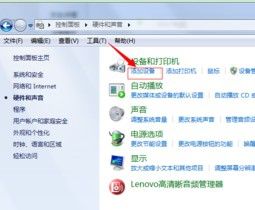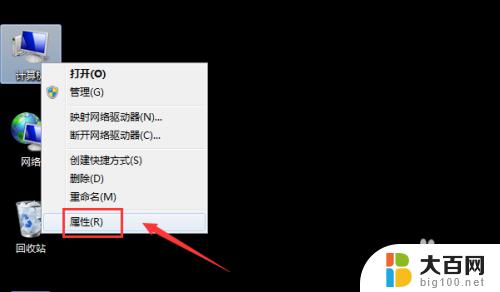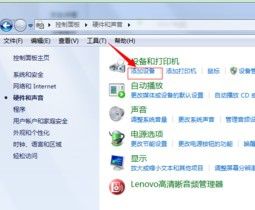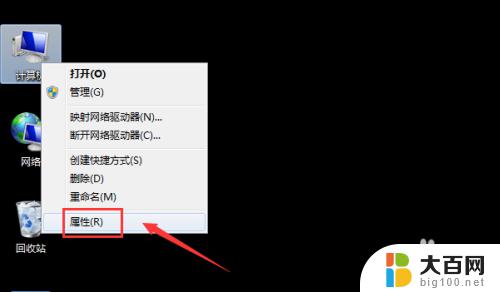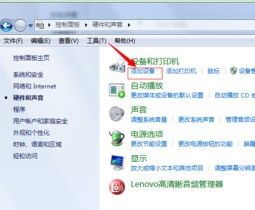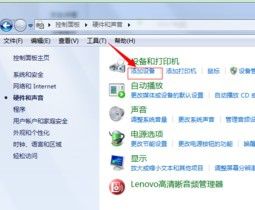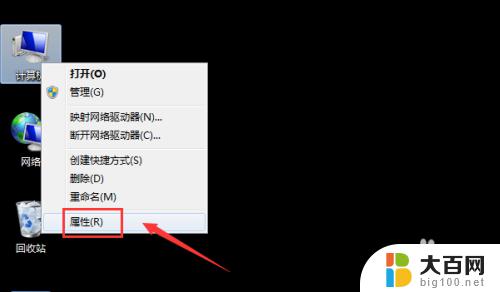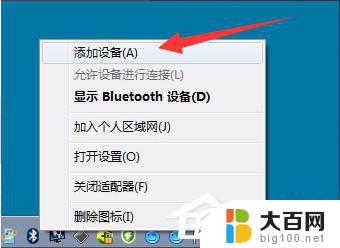win7能连蓝牙耳机吗 Win7电脑连接蓝牙耳机的步骤
更新时间:2023-12-07 14:55:30作者:xiaoliu
Win7操作系统作为一款经典的电脑操作系统,具备了许多令人称道的功能和特点,其中之一就是它能够方便地连接蓝牙耳机,为用户带来更加便捷的音频体验。连接蓝牙耳机的步骤也非常简单,只需按照一定的操作流程,即可实现无线听音乐、接打电话等功能。在这篇文章中我们将详细介绍Win7电脑连接蓝牙耳机的具体步骤,帮助大家轻松享受无线音频的便利。
方法如下:
1.在“开始”里点击“控制版面”,点击“硬件和声音”找到“添加设备”。
如图。
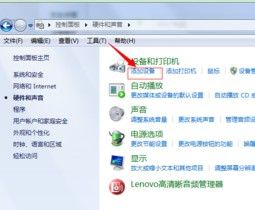
2.之后再选择要添加的蓝牙耳机 。
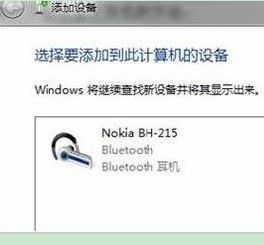
3.系统就会提示正在与蓝牙适配器连接 ,然后提示添加成功。
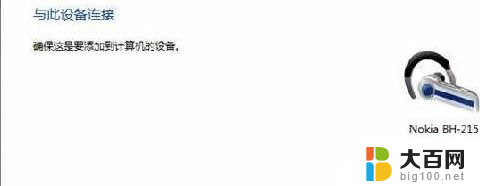
4.点击“开始”-“设备和打印机”,就可以看到添加的蓝牙耳机了,如图。

5.在蓝牙耳机上点击右键,选择“属性”。在弹出的窗口中选择“服务” ,如图。
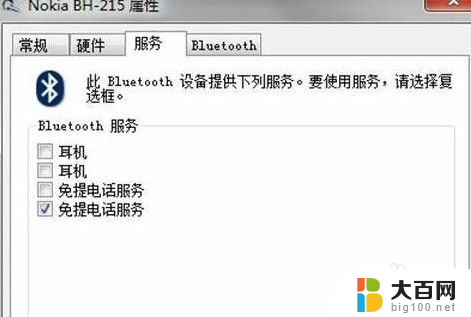
6.耳机的选项并没打√,就无法使用蓝牙耳机听音乐了。要勾选,勾选后系统会提示安装驱动,驱动安装成功后,在系统右下角找到喇叭图标点击右键-【播放设备】,就看到蓝牙音频选项了。
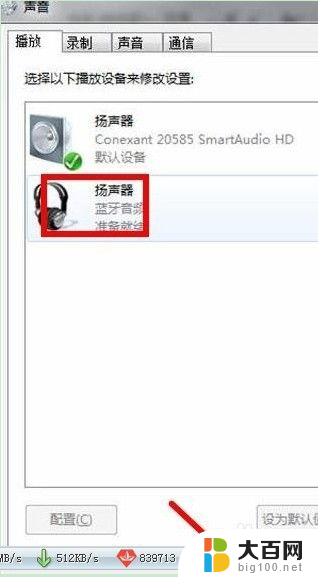
以上就是关于win7是否可以连接蓝牙耳机的全部内容,如果您还有不明白的地方,请按照小编的方法进行操作,希望这篇文章对您有所帮助。